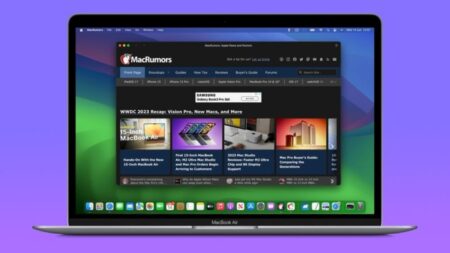آیا کامپیوتر ویندوز ۱۱ شما در راهاندازی خیلی کند است؟ می توانید سرعتش را با چند ترفند بالا ببرید. نحوه بالا بردن سرعت شروع به کار ویندوز ۱۱ به شما نشان می دهد چگونه زمان بوت شدن کامپیوتر را بهبود ببخشید تا منتظر نمانید.
میتوانید با فعال کردن Fast Startup، غیر فعال کردن برنامههای غیر ضروری در لیست برنامههای راهاندازی، و ارتقا درایو SSD یا RAM، زمان بوت ویندوز ۱۱ را بهبود بخشید. با نحوه بالا بردن سرعت شروع به کار ویندوز ۱۱ همراه باشید.
روشن کردن Fast Startup Mode ویندوز ۱۱
یک نحوه بالا بردن سرعت شروع به کار ویندوز ۱۱، روشن کردن Fast Startup است. همانطور که از نام آن پیداست، این ویژگی باعث میشود تا با بارگیری فعالیتهای شما از یک فایل به جای راهاندازی از ابتدا، سریعتر بوت شود.
نکته ای که هنگام فعال کردن این ویژگی باید به آن توجه کنید این است که همه آپدیتهای ویندوز شما به درستی هنگام خاموش شدن نصب نمی شوند. این به این دلیل است که Fast Startup کامل دستگاه شما را خاموش و روشن نمیکند. در این مواقع، به جای خاموش کردن کامپیوتر، آن را ری استارت کنید، اپدیتها بدون مشکل نصب میشوند.
برای شروع فرآیند فعال سازی، Control Panel را باز کنید.
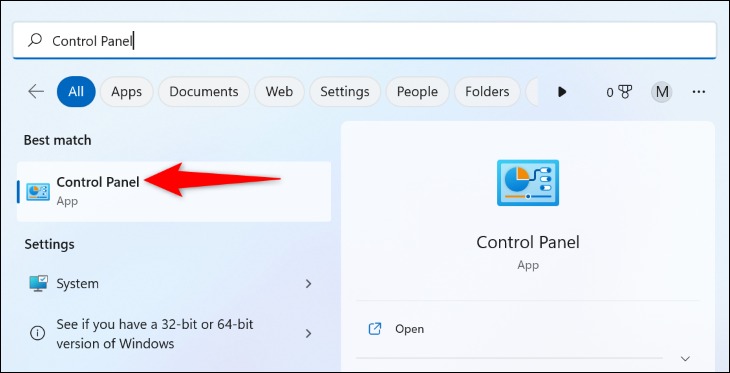
وارد System and Security شوید.
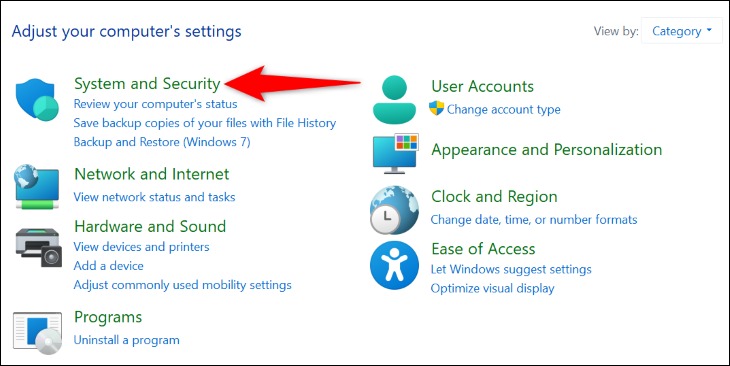
از بخش Power Options، گزینه Change What the Power Buttons Do را انتخاب کنید.
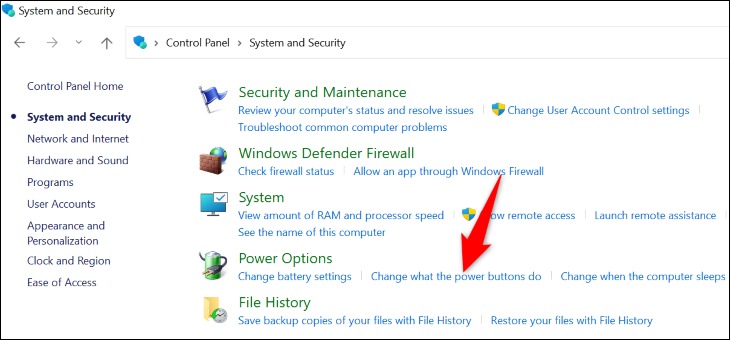
در صفحه بعد روی Change Settings That Are Currently Unavailable کلیک کنید. سپس Turn On Fast Startup (Recommended) را فعال کنید و Save Changes را بزنید.
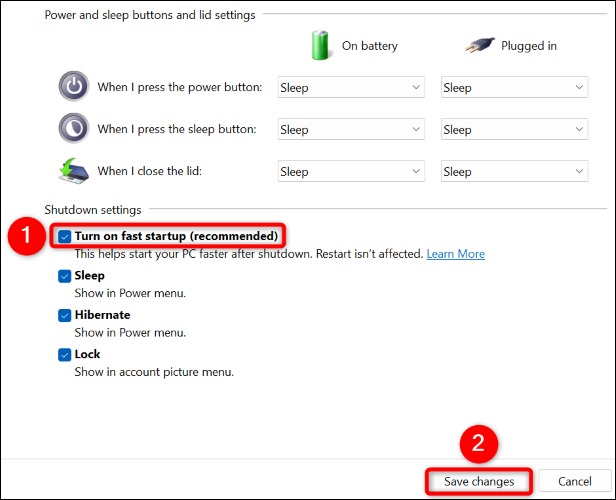
اکنون Fast Startup فعال شده است. دفعه بعد که کامپیوتر را خاموش و روشن کنید، متوجه می شوید که کمی سریعتر راهاندازی می شود.
حذف کردن برنامه ها از لیست Startup Apps
یک نحوه بالا بردن سرعت شروع به کار ویندوز ۱۱، حذف برخی برنامه ها از لیست Startup Apps است. این برنامه ها با روشن شدن کامپیوتر به طور خودکار راهاندازی می شوند و زمان بوت شدن افزایش می یابد. می توانید برنامه هایی را که به آنها نیاز ندارید از این فهرست حذف کنید و به بهبود زمان راهاندازی کمک کنید.
برای انجام این کار، ابتدا Task Manager را باز کنید. می توانید این کار را با کلیک راست روی آیکون منوی Start و انتخاب «Task Manager» انجام دهید.
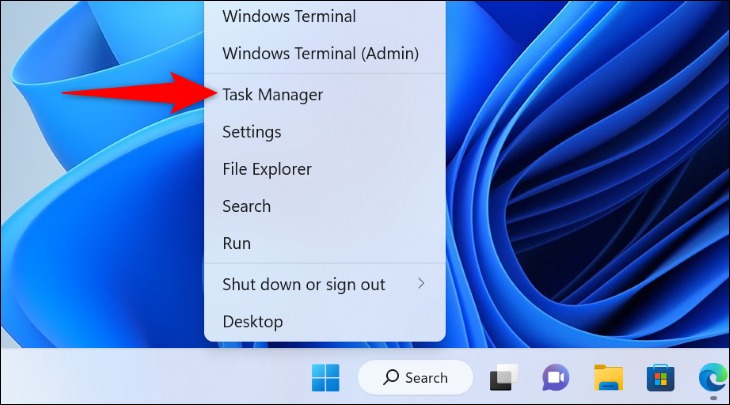
در بالای Task Manager روی زبانه Startup کلیک کنید.
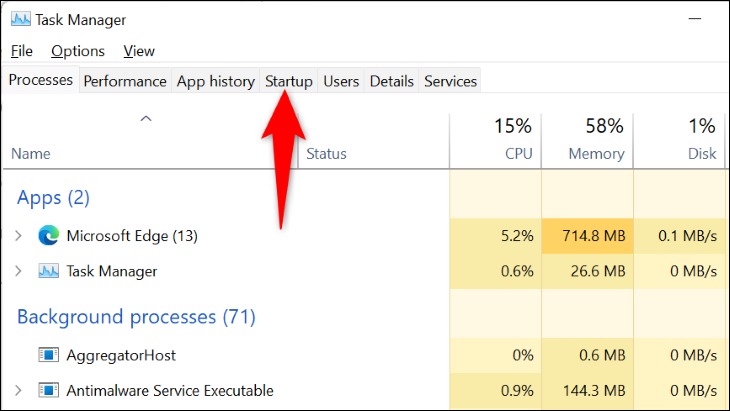
در زبانه Startup، لیستی از برنامه هایی را می بینید که با روشن شدن کامپیوتر به طور خودکار راهاندازی می شوند. اینجا، برنامه هایی را که نمی خواهید هنگام راهاندازی باز شوند، پیدا کنید. سپس روی هر برنامه کلیک راست کنید و Disable را انتخاب کنید.
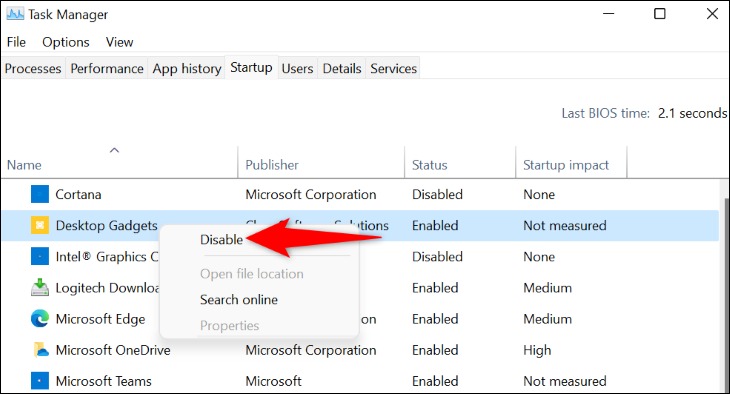
نکته: در آینده، برای فعال کردن دوباره یک برنامه برای راهاندازی در هنگام روشن شدن کامپیوتر، روی آن برنامه در لیست کلیک راست کنید و Enable را انتخاب کنید.
وقتی نوبت به انتخاب برنامههایی برای غیر فعال کردن می رسد، باید مراقب باشید که سرویسهایی را که به آنها متکی هستید، مختل نکنید. برای مثال، اگر Dropbox یا Google Drive را غیر فعال کنید، فایلهای شما به طور خودکار با روشن شدن دستگاه همگامسازی نمیشوند. شما فقط می خواهید برنامه هایی را غیرفعال کنید که نمی خواهید به طور خودکار باز شوند.
اکنون نحوه بالا بردن سرعت شروع به کار ویندوز ۱۱ را یاد گرفته اید. در بوت بعدی، متوجه خواهید شد که کامپیوتر کمی سریعتر روشن می شود. لذت ببرید!
SSD را عوض کنید و RAM را ارتقا دهید
نحوه بالا بردن سرعت شروع به کار ویندوز ۱۱ را دیدید. بیشتر کامپیوترهای مدرن که ویندوز ۱۱ دارند، احتمالا از SSD (درایو حالت جامد) استفاده میکنند که خوب است زیرا نسبتا سریعتر از هارد دیسک سنتی است. با این حال، اگر متوجه شدید که دستگاه شما کندتر از آنچه باید راهاندازی می شود، باید یک SSD جدید برای افزایش سرعت بوت بگیرید.
همچنین می توانید RAM را ارتقا دهید تا زمان بوت کامپیوتر را بهبود ببخشید. با RAM بیشتر، دستگاه حافظه فرار بیشتری برای بارگیری موارد موقت خواهد داشت. این باعث بهبود زمان بوت و همچنین بهبود کلی در عملکرد دستگاه می شود.
نحوه بالا بردن سرعت شروع به کار ویندوز ۱۱ به این ترتیب است. آموزش های مشابه بیشتر را در چگونه در ویندوز با بوت دوگانه سیستم عامل پیشفرض را تعیین کنیم ببینید.